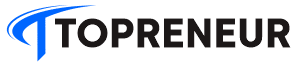Microsoft Phone Link adalah fitur canggih yang memungkinkan sinkronisasi mulus antara laptop Windows dan ponsel Android atau iOS. Fitur ini mengubah cara Anda berinteraksi dengan ponsel, memungkinkan Anda untuk mengakses notifikasi, membalas pesan, dan bahkan melakukan panggilan telepon langsung dari laptop Anda. Proses transfer file juga menjadi jauh lebih praktis dan efisien.
Kemampuan untuk menampilkan layar ponsel Anda di laptop sangatlah bermanfaat. Bayangkan Anda bisa dengan mudah melihat foto-foto terbaru, mengakses dokumen penting, atau menggunakan aplikasi favorit Anda tanpa harus selalu memegang ponsel. Ini merupakan peningkatan produktivitas yang signifikan, terutama bagi pengguna yang sering beralih antara perangkat.
Persyaratan untuk Menghubungkan Ponsel ke Laptop Windows dengan Phone Link
Sebelum Anda mulai, pastikan perangkat Anda memenuhi persyaratan berikut agar Phone Link berfungsi dengan optimal. Kompatibilitas perangkat sangat penting untuk memastikan pengalaman yang lancar dan bebas masalah. Berikut beberapa hal yang perlu diperhatikan:
Laptop harus menjalankan Windows 10 (dengan Pembaruan Mei 2019 atau versi lebih baru) atau Windows 11. Versi sistem operasi yang lebih lawas mungkin tidak mendukung fitur ini.
Laptop Anda memerlukan dukungan Bluetooth Low Energy (BLE), terutama jika Anda menggunakan iPhone. BLE memastikan koneksi yang stabil dan hemat energi.
Ponsel Android Anda harus menjalankan Android 8.0 atau versi yang lebih baru. Untuk performa terbaik, gunakan Android 10 atau yang lebih baru. Versi Android yang lebih tinggi biasanya menawarkan kompatibilitas yang lebih baik dan fitur yang lebih lengkap.
iPhone Anda harus menjalankan iOS 15 atau versi yang lebih baru. Seperti halnya Android, versi iOS yang lebih baru menjamin kompatibilitas dan performa terbaik dengan Phone Link.
Ponsel dan laptop Anda harus terhubung ke jaringan Wi-Fi yang sama. Koneksi Wi-Fi yang stabil sangat penting untuk transfer data yang lancar dan cepat.
Pastikan Anda telah menginstal aplikasi “Koneksi ke Windows” versi terbaru di ponsel Anda. Aplikasi ini bertindak sebagai jembatan antara ponsel dan laptop Anda.
Instal aplikasi Phone Link di laptop Windows Anda jika belum terinstal. Aplikasi ini tersedia di Microsoft Store.
Anda memerlukan akun Microsoft. Akun Microsoft digunakan untuk otentikasi dan sinkronisasi data antara perangkat Anda.
Cara Menghubungkan Ponsel ke Laptop Windows dengan Phone Link
Setelah memastikan semua persyaratan terpenuhi, ikuti langkah-langkah berikut untuk menghubungkan ponsel Anda ke laptop Windows:
Pastikan laptop dan ponsel Anda berada di dekat satu sama lain. Aktifkan Bluetooth dan pastikan kedua perangkat terhubung ke jaringan Wi-Fi yang sama. Kedekatan fisik dan koneksi jaringan yang sama akan mempercepat proses pairing.
Buka aplikasi Phone Link di laptop Anda. Anda dapat menemukannya di taskbar atau melalui pencarian di taskbar.
Anda mungkin perlu masuk ke akun Microsoft Anda jika belum login di laptop Windows. Akun Microsoft yang sama harus digunakan di kedua perangkat.
Pilih jenis ponsel Anda di aplikasi Phone Link: Android atau iPhone. Jika Anda menggunakan iPhone, nyalakan Bluetooth di laptop Anda untuk melanjutkan proses penyandingan.
Buka aplikasi “Koneksi ke Windows” di ponsel Anda. Pastikan Anda masuk menggunakan akun Microsoft yang sama dengan yang digunakan di laptop Anda.
Setelah masuk, kembali ke laptop Anda dan pilih kotak centang “Saya Sudah Siapkan Aplikasi Koneksi ke Windows”. Kemudian, pilih “Pasangkan dengan kode QR”.
Akses www.aka.ms/yourpc melalui browser di ponsel Anda. Tautan ini akan memandu Anda melalui proses penyandingan.
Sebuah jendela popup dengan kode QR akan muncul di layar laptop Anda. Pindai kode QR ini menggunakan kamera ponsel Anda.
Di aplikasi ponsel Anda, pilih “Tautkan Telepon dan PC”. Pilih “Lanjutkan” jika muncul pertanyaan “Apakah kode QR di PC Anda sudah siap”.
Anda akan diminta untuk memberikan izin agar aplikasi dapat mengakses kamera. Izinkan akses ini agar proses pemindaian kode QR dapat dilakukan.
Izin akses tambahan mungkin akan diminta di ponsel Anda. Izin ini memungkinkan aplikasi untuk mengakses konten dari ponsel Anda di laptop.
Ikuti petunjuk di ponsel Anda dan pilih “Selesai”.
Setelah langkah-langkah di atas selesai, ponsel Anda sekarang tertaut dengan laptop Windows Anda. Anda dapat mulai menikmati kemudahan akses ke notifikasi, panggilan telepon, foto, dokumen, dan aplikasi Anda langsung dari PC Anda.
Menampilkan Layar Ponsel ke Laptop Windows
Salah satu fitur paling menarik dari Phone Link adalah kemampuan untuk menampilkan layar ponsel Anda di laptop Anda. Berikut cara melakukannya:
Buka aplikasi Phone Link di laptop Anda.
Ketuk ikon layar ponsel yang biasanya terletak di ujung kanan atas aplikasi untuk menampilkan layar ponsel Anda.
Jika layar ponsel Anda terkunci, buka kuncinya terlebih dahulu.
Kembali ke laptop Anda untuk mulai menjelajahi layar ponsel Anda melalui Phone Link.
Dengan Phone Link, Anda dapat dengan mudah mengakses berbagai aplikasi, membalas pesan, dan mentransfer foto serta file dari ponsel Anda langsung dari laptop Windows Anda. Ini memberikan fleksibilitas dan kemudahan yang luar biasa dalam mengelola perangkat seluler Anda.
Secara keseluruhan, Microsoft Phone Link merupakan fitur yang sangat bermanfaat bagi pengguna yang ingin meningkatkan produktivitas dan efisiensi mereka. Dengan kemampuan untuk menyinkronkan dan mengontrol ponsel dari laptop, Phone Link menawarkan pengalaman pengguna yang lebih terintegrasi dan seamless.